Jak deaktivovat ovladač PS5, konzoli a mikrofon

Odpojení konzole PS5, ovladače a mikrofonu nemusí být tak snadné, jak to zní, zvláště pokud PS5 používáte poprvé. Pokud jste hledali způsob, jak vypnout ovladač PS5, mikrofon a samotnou konzoli, pak vám s tím pomůže tento článek.
Způsoby, jak vypnout konzoli a ovladač PS5 2022
Tato příručka vás provede procesem vypnutí konzole PS5, ovladače a mikrofonu krok za krokem.
Vypněte konzoli PS5
Existují dva způsoby, jak vypnout konzoli PS5, a to jak s gamepadem, tak bez něj.
s ovladačem
Níže jsou uvedeny kroky k deaktivaci konzole PS5 prostřednictvím ovladače.
- Stiskněte logo PlayStation na ovladači.

- Nyní klikněte na ikonu napájení . Nyní budete mít tři možnosti: Vstupte do Odpočinkového režimu , vypněte PS5 a restartujte PS5 .
- Vstupte do klidového režimu. Tím přepnete konzoli PS5 do klidového režimu. To znamená, že váš PS5 bude stále schopen stahovat opravy, instalovat hry a také nabíjet ovladače k němu připojené pouze malým množstvím energie.
- Vypněte svůj PS5. Tím se konzole PS5 úplně vypne.
- Restartujte PS5. To obvykle způsobí, že se vaše konzole restartuje, tj. nejprve ji vypnete a poté znovu zapnete.
- Protože potřebujeme vypnout konzoli PS5, stačí vybrat možnost Vypnout PS5 .
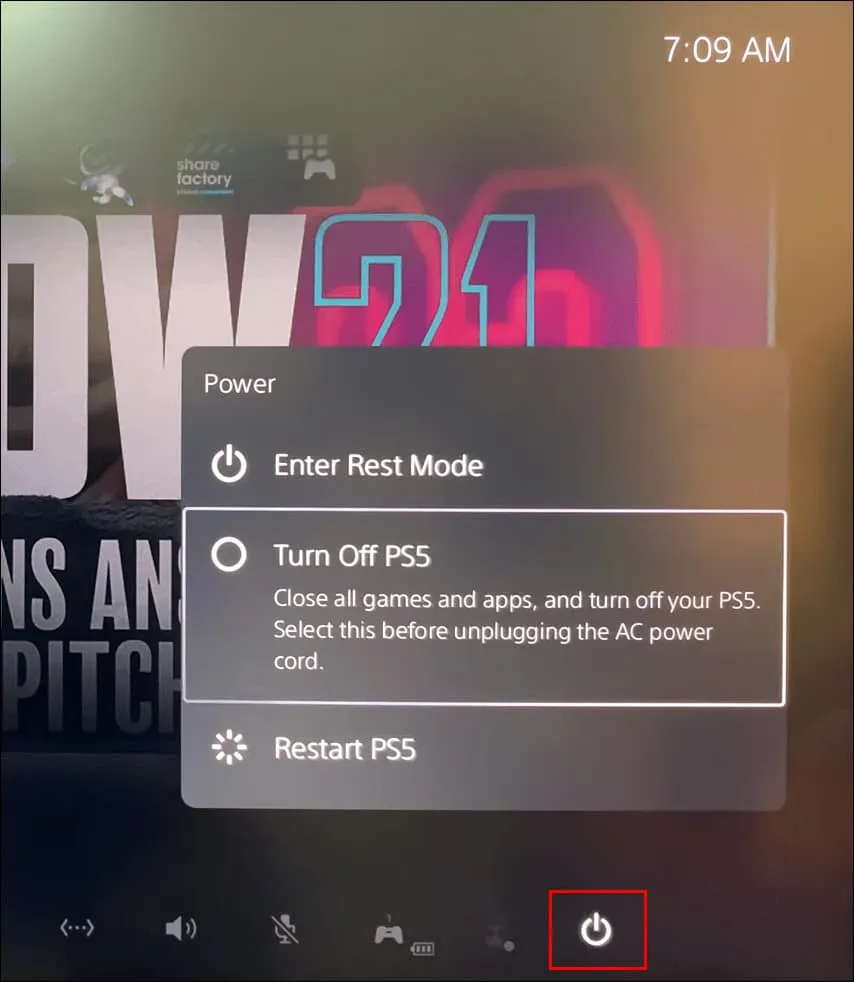
- Na obrazovce se objeví zpráva Příprava na vypnutí PS5 . Neodpojujte napájecí kabel, dokud kontrolka napájení na PS5 nepřestane blikat.
Bez ovladače
Chcete-li vypnout konzoli PS5 bez ovladače, postupujte takto:
- Na černé liště uprostřed konzole PS5 budou dvě tlačítka. Pokud máte digitální verzi, budete mít pouze jedno tlačítko.
- Zde věnujte pozornost tlačítku napájení . Nyní stiskněte a podržte tlačítko Napájení, dokud neuslyšíte dvě pípnutí. Po prvním pípnutí tlačítko neuvolňujte, protože váš PS5 přejde do klidového režimu.
- Na obrazovce se zobrazí zpráva, že se váš PS5 vypíná. Počkejte, dokud nezhasne indikátor napájení, a poté odpojte PS5 od zdroje napájení.
Ztlumit mikrofon ovladače PS5
Pokud chcete ztlumit mikrofon svého PS5, protože nechcete, aby vás někdo slyšel, můžete tak učinit prostřednictvím ovladače, ovládacího centra nebo nabídky nastavení. V tomto článku probereme všechny možné způsoby, jak ztlumit mikrofon ovladače PS5 −
s ovladačem
Chcete-li ztlumit mikrofon ovladače PS5, stiskněte vodorovné tlačítko ztlumení uprostřed ovladače, které najdete pod logem PlayStation. Když je mikrofon ztlumený, tlačítko bliká oranžově.
Ztlumte mikrofon PS5 pomocí ovládacího centra
Mikrofon PS5 můžete také deaktivovat pomocí ovládacího centra. Chcete-li to provést, postupujte podle následujících kroků:
- Stiskněte ikonu PlayStation na ovladači.
- Nyní stiskněte X na ikoně mikrofonu v Ovládacím centru.
- Tím ztlumíte mikrofon na ovladači.
Zakázat mikrofon PS5 v nastavení
Dalším způsobem, jak vypnout mikrofon, je přes nabídku Nastavení. Chcete-li to provést, postupujte podle následujících kroků:
- Na domovské obrazovce PlayStation klepněte na ikonu ozubeného kola v pravém horním rohu.
- V nastavení přejděte do sekce „ Zvuk “.
- Ve Zvuku přejděte na Mikrofon .
- Nyní nastavte vstupní zařízení na Mikrofon na ovladači.
- Nyní klikněte na „Stav mikrofonu při přihlášení“ a vyberte „Ztlumit“.
Vypněte ovladač PS5
Mnoho lidí se rozhodne vypnout svůj ovladač PS5, když si stahují hru na svůj PS5 a chtějí ušetřit výdrž baterie ovladače PS5. Můžete jej vypnout takto:
Deaktivujte ovladač PS5 z Control Center
Ovladač PS5 můžete vypnout prostřednictvím ovládacího centra. Chcete-li zapnout ovladač PS5 prostřednictvím ovládacího centra, postupujte podle níže uvedených kroků.
- Nejprve stiskněte tlačítko s ikonou PlayStation na ovladači.

- Nyní přejděte na možnost „ Příslušenství “ v nabídce PS5.
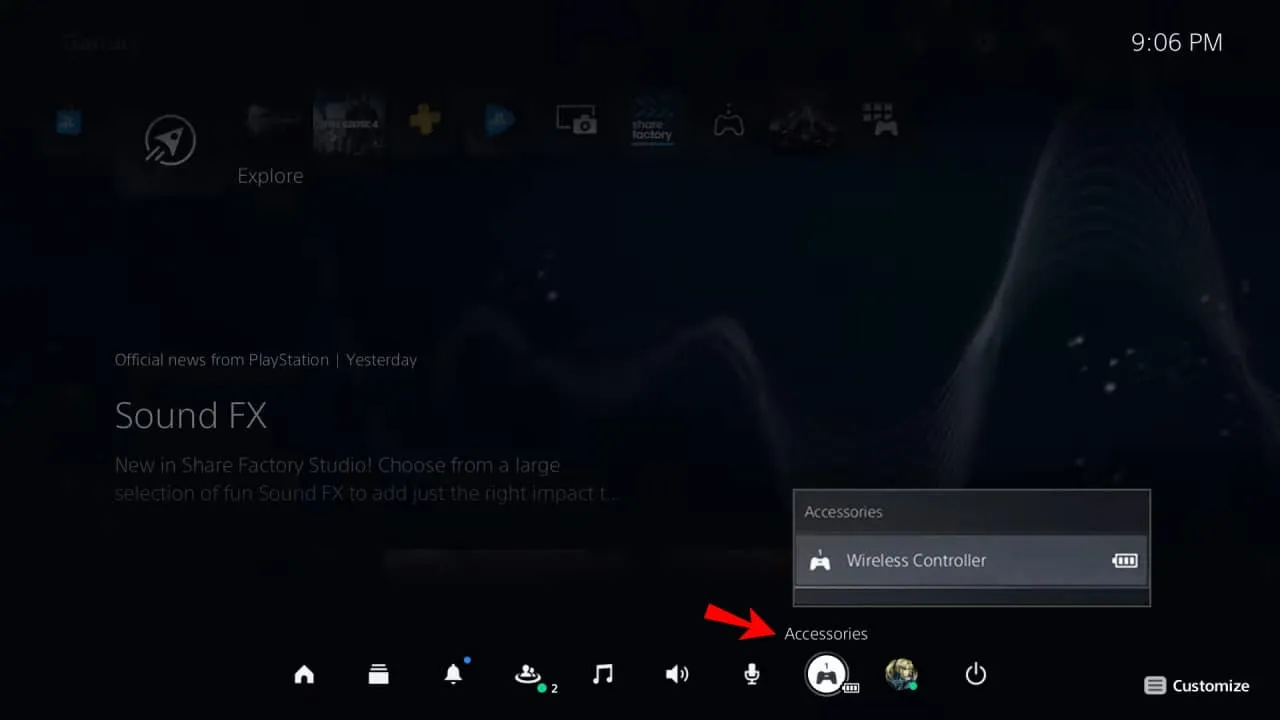
- Stiskněte X a uvidíte všechna připojená příslušenství a také váš ovladač.
- Přejděte na možnost ovladače a stiskněte tlačítko X.
- Nyní vyberte možnost „Vypnout“ a tím se pad vypne.
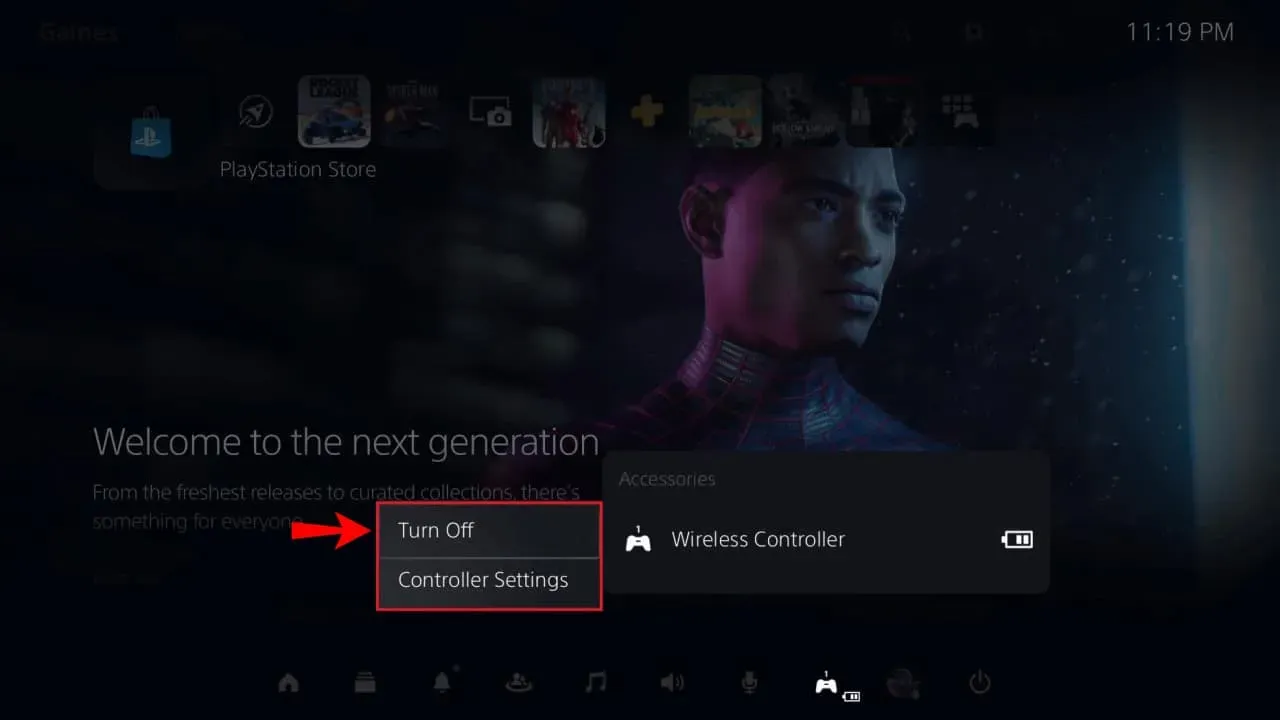
Automatické vypnutí ovladače PS5
Chcete-li nastavit automatické vypínání ovladače PS5, postupujte takto:
- Přejděte do nastavení PS5 výběrem ikony ozubeného kola v pravém horním rohu.
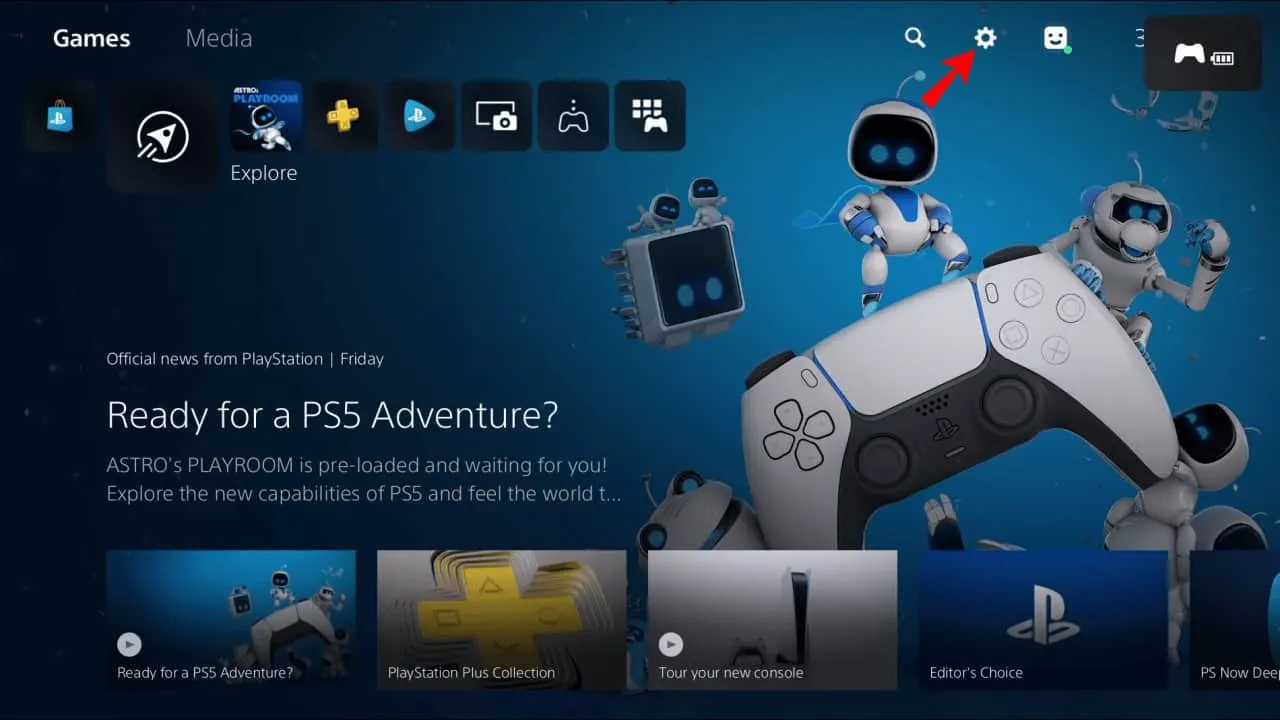
- Zde vyberte Systém a přejděte na kartu Úspora energie .
- Nyní vpravo vyberte „Nastavit čas, než se ovladače vypnou“.
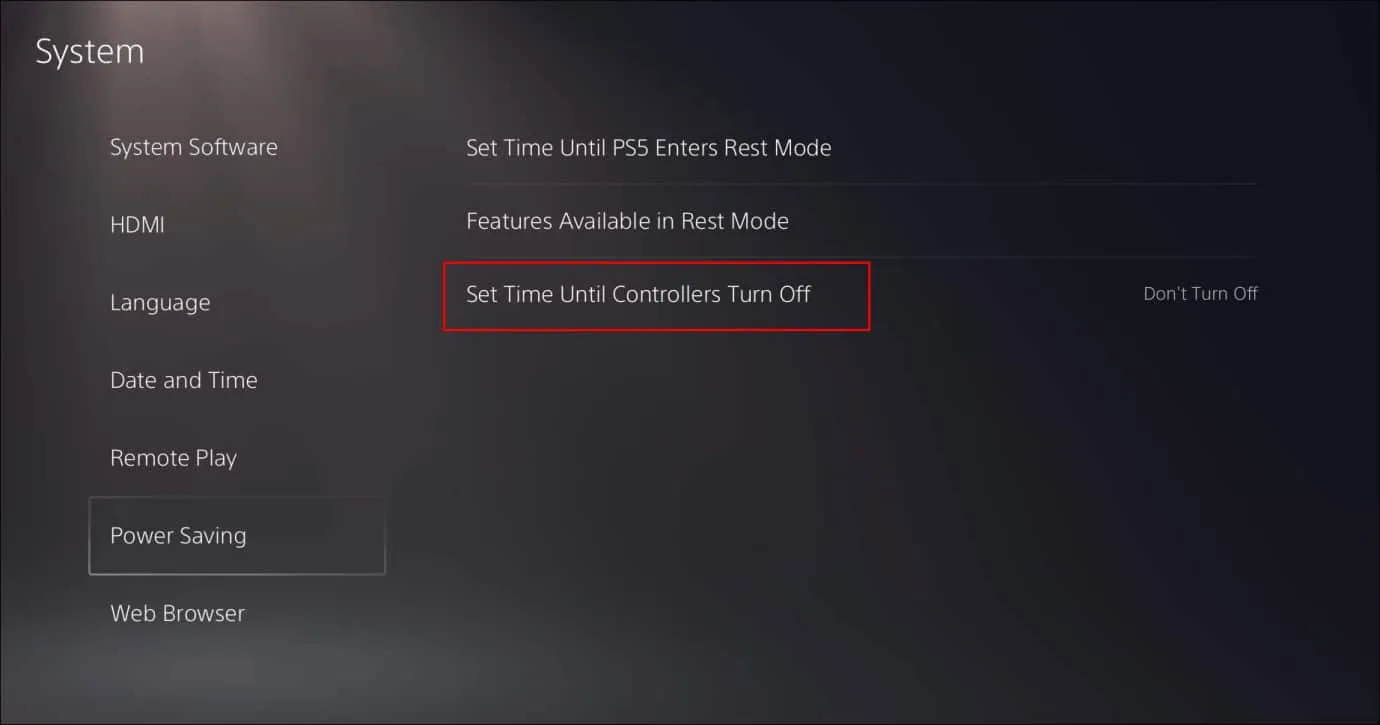
- Ovladač můžete nastavit tak, aby se po nastavené době automaticky vypnul.
Závěrečná slova
V tomto článku jsme probrali kroky k deaktivaci konzole PS5, jejího ovladače a mikrofonu. Podle kroků uvedených v tomto článku budete moci vypnout konzoli PS5, ovladač a mikrofon.



Napsat komentář